Cómo usar estilos en Photoshop
¿Alguna vez te has preguntado cómo crear esos impresionantes efectos de texto metálicos, de fuego o militares que ves en diseños profesionales? Podrías pensar que se necesitan horas de trabajo y un conocimiento avanzado, pero la verdad es que puedes lograr resultados asombrosos en segundos. La clave está en aprender cómo usar estilos en Photoshop.
Los estilos de capa son efectos preestablecidos que puedes aplicar a cualquier capa (ya sea texto, una forma o una imagen) con un solo clic. Transforman instantáneamente la apariencia de tus elementos, ahorrándote una enorme cantidad de tiempo y esfuerzo. En este tutorial paso a paso, no solo te guiaremos en el proceso, sino que también te daremos acceso a un increíble paquete con más de 7000 estilos para que empieces a diseñar como un profesional.
Descargar Material de Apoyo
¿Listo para poner en práctica el tutorial? Descarga el «material de apoyo» y trabaja con el mismo archivo que usamos en el video.
Paso 1: Prepara tu espacio de trabajo en Photoshop
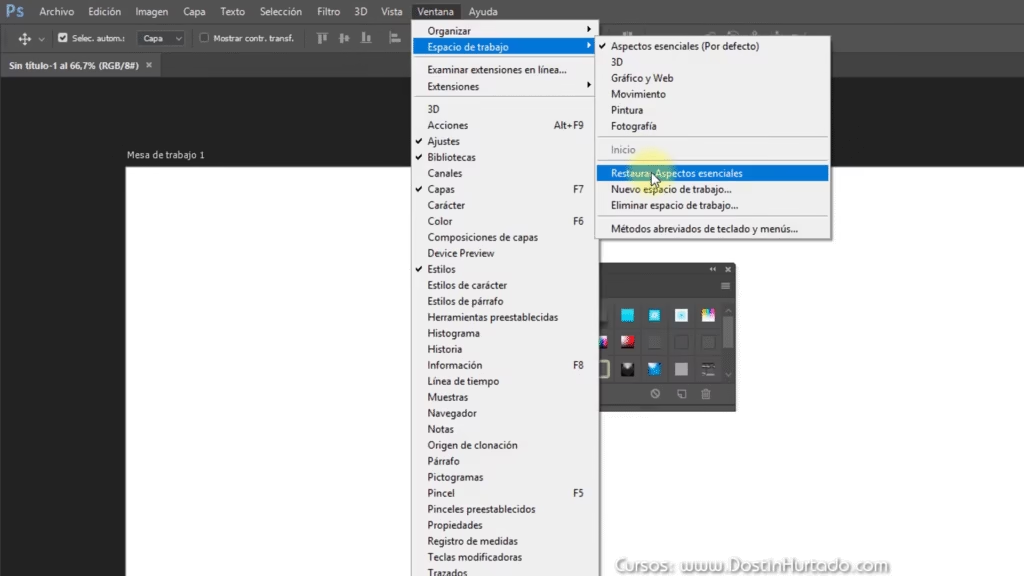
Antes de sumergirnos en el mundo de los estilos, es fundamental que todos tengamos la misma configuración visual en el programa. Esto evita confusiones y nos asegura que encontrarás todas las herramientas donde las mencionamos.
- Dirígete al menú superior y haz clic en Ventana.
- Selecciona Espacio de trabajo.
- Haz clic en Restaurar aspectos esenciales.
Al hacer esto, Photoshop volverá a su distribución de paneles por defecto, garantizando que sigas el tutorial sin problemas.
Paso 2: Activa y organiza el panel de Estilos
El panel de Estilos es nuestro centro de operaciones. Si no lo tienes visible, aquí te explicamos cómo activarlo.
- Ve nuevamente al menú Ventana.
- Busca y haz clic en Estilos. Aparecerá una nueva ventana flotante.
- Para mayor comodidad, puedes arrastrar esta ventana y acoplarla en una de las barras laterales, idealmente junto al panel de Capas. Así tendrás a la vista tanto los estilos disponibles como las capas de tu proyecto.
Paso 3: Carga e instala un nuevo paquete de estilos
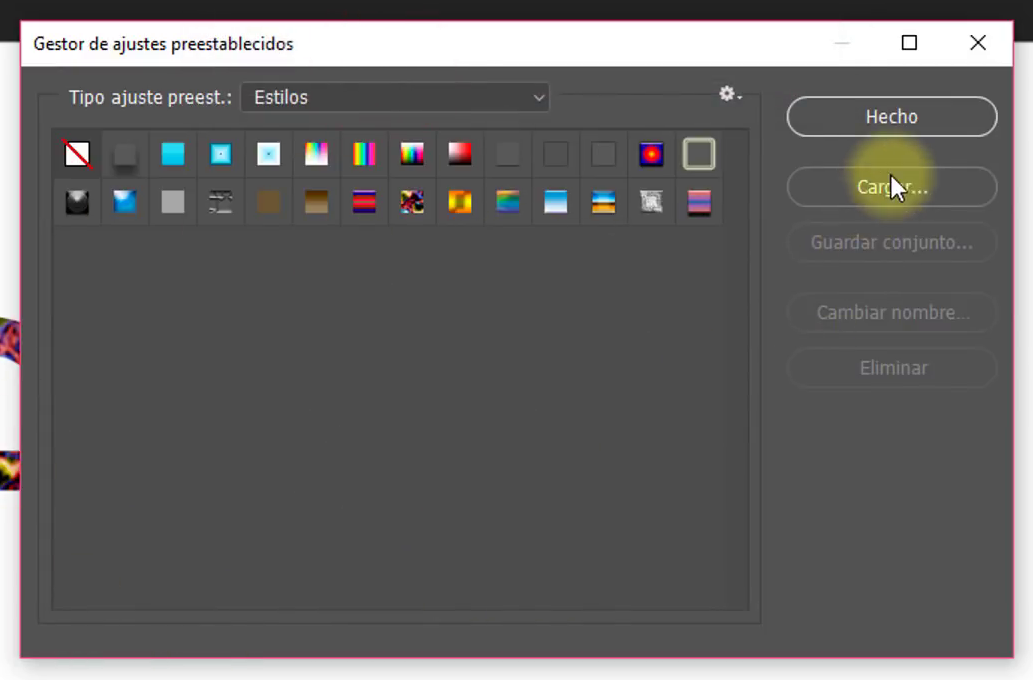
Aquí es donde comienza la magia. Photoshop viene con algunos estilos básicos, pero su verdadero poder se desata cuando cargas colecciones personalizadas. Vamos a cargar los estilos que te proporcionamos en la descripción del video.
- Dentro del panel Estilos, busca un ícono de menú con cuatro líneas horizontales (☰) en la esquina superior derecha y haz clic en él.
- Selecciona la opción Gestor de ajustes preestablecidos.
- En la ventana que aparece, asegúrate de que el «Tipo de ajuste preestablecido» esté configurado en Estilos.
- Haz clic en el botón Cargar….
- Navega hasta la carpeta donde descargaste nuestros archivos de estilos (los archivos tienen la extensión
.asl) y selecciona el que desees importar. Por ejemplo, «Poder y Metal». - Haz clic en Hecho.
¡Y listo! Verás cómo tu panel de Estilos se llena al instante con docenas de nuevos y espectaculares efectos listos para ser utilizados. Este proceso es clave si quieres aplicar efectos de capa en Photoshop de manera eficiente.
Paso 4: Aplica un estilo a tu texto o forma
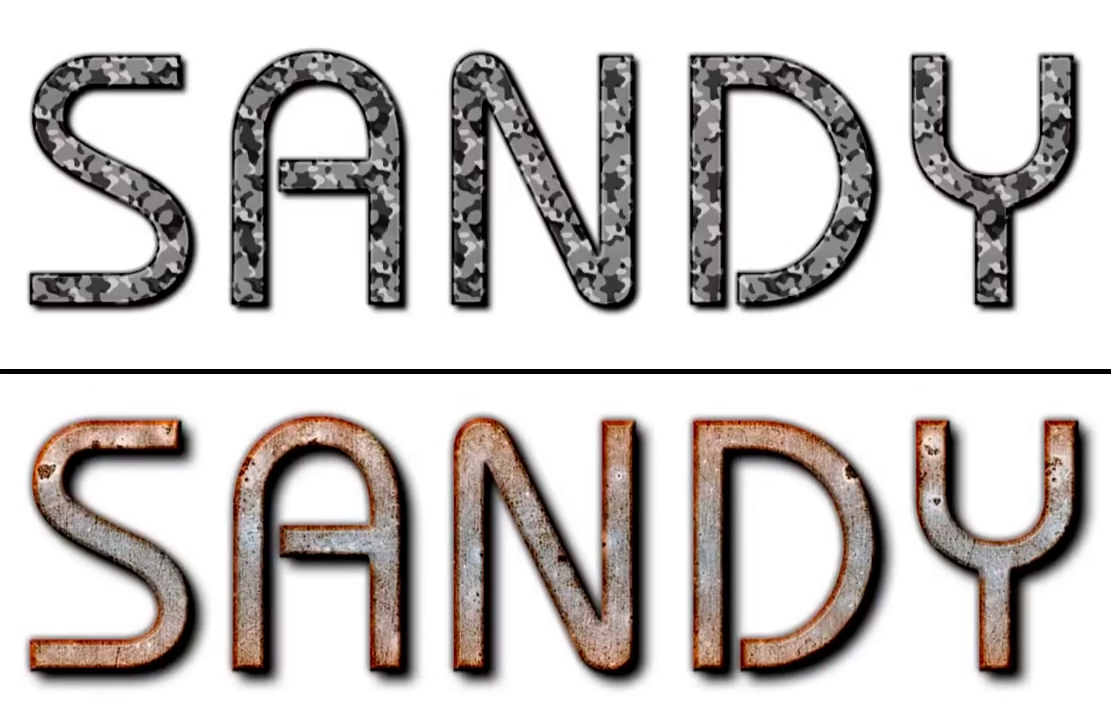
Ahora que ya tienes tus nuevos estilos cargados, aplicarlos es la parte más sencilla y satisfactoria.
- Crea un nuevo texto o una forma en tu lienzo. Si ya tienes uno, simplemente selecciónalo.
- Ve al panel Capas y asegúrate de tener seleccionada la capa a la que quieres aplicar el efecto.
- Dirígete al panel Estilos y simplemente haz clic en la miniatura del estilo que más te guste.
Automáticamente, el efecto se aplicará a tu capa. Puedes probar diferentes estilos con un solo clic hasta encontrar el perfecto para tu diseño. Si estás buscando inspiración, puedes consultar otros tutoriales de efectos en Photoshop, como el efecto de dibujo a lápiz o cómo crear un efecto neón.
Paso 5: Edita y personaliza los estilos a tu gusto
Una de las mejores características de los estilos de capa es que no son destructivos y son 100% editables. Si quieres ajustar un efecto, no tienes que empezar de cero.
- En el panel Capas, verás un pequeño ícono «fx» a la derecha de la capa a la que aplicaste el estilo.
- Haz doble clic sobre ese ícono «fx».
- Se abrirá la ventana Estilo de capa, donde verás una lista de todos los efectos individuales que componen el estilo (Bisel y relieve, Trazado, Sombra, etc.).
- Puedes activar, desactivar o hacer clic en cada efecto para modificar sus parámetros, como el tamaño, la opacidad, el color o la escala del motivo.
Esta flexibilidad te permite tomar un estilo preestablecido como punto de partida y ajustarlo perfectamente a las necesidades de tu proyecto. Si además del diseño gráfico te interesa el diseño web, puedes aprender a instalar una plantilla de WordPress para aplicar tus creaciones.
Bonificación: Usa las plantillas de demostración (archivos .PSD)
Junto con los archivos de estilos, es posible que encuentres archivos .PSD (documentos de Photoshop) que sirven como plantillas de demostración. Al abrirlos, puede que Photoshop te avise que no tienes instaladas ciertas fuentes de texto.
No te preocupes, esto tiene fácil solución. El texto seguirá siendo editable. Simplemente:
- Anota el nombre de la fuente que falta.
- Búscala y descárgala gratuitamente desde sitios de confianza como DaFont.
- Instala la fuente en tu sistema. Si no sabes cómo, tenemos un tutorial que te enseña a descargar e instalar fuentes gratis.
- Una vez instalada, podrás editar el texto de la plantilla usando exactamente el mismo diseño.
Estos recursos son una excelente manera de ver cómo se construyen efectos complejos y aprender nuevas técnicas para aplicar efectos de capa en Photoshop.
Conclusión: Transforma tus diseños y ahorra tiempo
Dominar cómo usar estilos en Photoshop es una de las habilidades más prácticas y eficientes que puedes añadir a tu arsenal creativo. Te permite aplicar acabados profesionales y complejos en segundos, liberándote tiempo para que te concentres en la composición y la creatividad.
Te animamos a que experimentes con el paquete de más de 7000 estilos que te hemos proporcionado. Ponlos en práctica, edítalos, combínalos y descubre todo lo que puedes crear. Si este tutorial te ha sido útil, ¡compártelo con tus compañeros y amigos!
Enlaces de interés
- Para profundizar aún más, puedes consultar la documentación oficial de Adobe sobre estilos de capa.
- Enlace Externo de Recurso: Descarga miles de fuentes gratuitas en DaFont.com.
Descargar Material de Apoyo
¿Listo para poner en práctica el tutorial? Descarga el «material de apoyo» y trabaja con el mismo archivo que usamos en el video.

















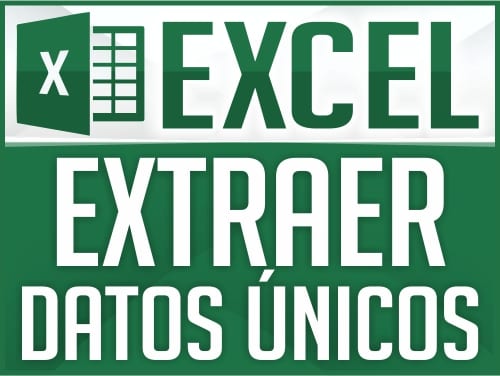



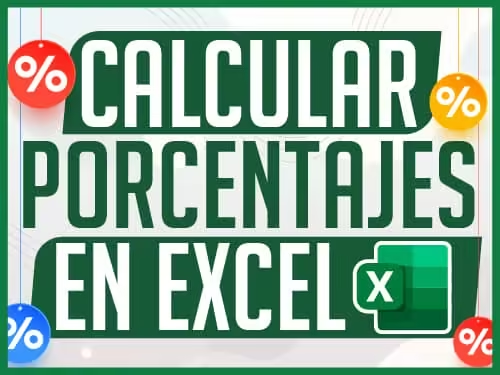




muy bueno tus enseñanzas gracias q dios te bendiga
Excelente información y muy profesional amigo, gracias por contribuir con sus conocimientos a la sociedad. Saludos
hola! gracias por tus vídeos. literalmente ahora se usar photoshop gracias a tus tutoriales jajaj. tengo un único problema, cuando quise descargar los estilos automáticos no me dejaban usarlos. podrías mandarmelos por mail? raithvictoria@gmail.com
Hola! hay alguna clase donde expliques cómo hacer un montaje? por ejemplo armar una mesa de café con elementos recortados de una galería de imágenes ? , me gustaría saber como hacerlo. Muchas gracias!
super buen contenido, muchas gracias por brindar conocimiento de calidad.
EPICO MUY COOL ESTE CURSO 😀
NO PUEDO DESCARGAR EL CONTENIDO… COMO LE HICIERON